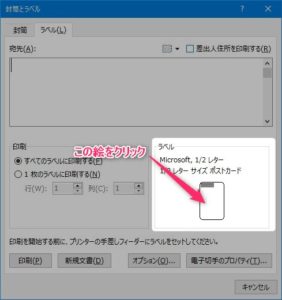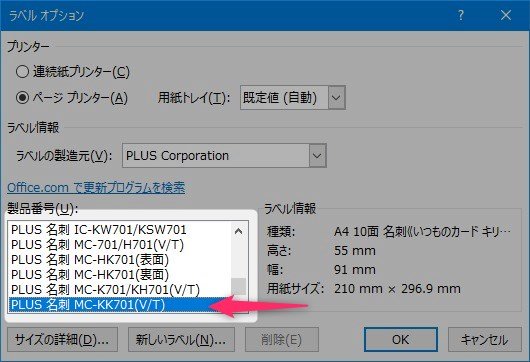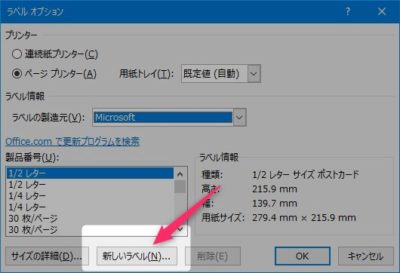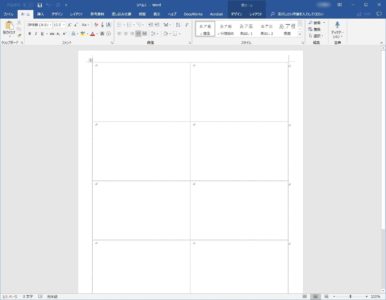この記事にはアフィリエイト広告が含まれます。
ラミネートカードの作り方決定版!だれでも本格的でキレイなラミカが作れます!

ラミネートカード(ラミカ)の作り方を紹介します!
今回は一般的な名刺サイズのカードをラミネートして、トレーディングカードサイズのラミカを作っていきます!
ハサミやカッターを全く使わず、安全できれいで早い方法です!
用意するもの
まずラミカを作るために、用意する道具を紹介します!
名刺サイズカード
名刺サイズのカードは、パソコン用の名刺サイズ用紙というものを使います。
プリンターで印刷できるし、最初からカットされていて、印刷すればカッターを使わずに手で切れるのでとってもカンタン&安全!!
ただ、商品によっては裏面が印刷できなかったり、フチがギザギザで汚い仕上がりになってしまうものがあります。私がいつも使うのは「プラス 名刺用紙 いつものカード キリッと両面 A4 10面 」という用紙。
両面全面に印刷できて、フチがピシッ!とキレイに切れるんです!いちばんおすすめ。
名刺サイズラミネートフィルム
ラミネートフィルムも名刺サイズのものを。名刺サイズの用紙を加工せずにそのまま入れられるので早くてきれいに仕上がります。サイズもぴったりです!
2種類の厚さがあります。
普通の厚さ
かなり厚め(高級)
パソコンソフト
カードにぴったりとイラストを配置したり、文字を入れたりするのはマイクロソフト ワードやアドビ イラストレーターというソフトを使います。
ワードは家庭用パソコンなら最初から入っている機種も多いです。もしない場合はお父さんに聞いてみれば、仕事で使っていたりしますので使わせてくれるかもしれません。
アドビイラストレーターはプロ用のソフトで、ものすっごいきれいに作れますが、とっても高いです!(1年で6万円ぐらい!) どうしても使いたいときは、小、中、高校生や専門学校へ行っていればヒューマンアカデミーの学割で3万円ぐらいで使えます。
とりあえず、ラミカを作るだけならワードで十分だと思います。
ワードでイラストを配置!
今回はワードを使っていきますね。
ワードはバージョンでかなり画面が変わります。今回は執筆時点で最新のワード2019を使っています。ですが、どのバージョンでもだいたい同じことはできます。
まずワードで下地となる枠組みを作ります。
ワードで新規文書を作ります。
次に「差し込み印刷」のタブを選んで、「ラベル」をクリック。
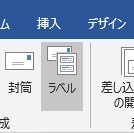
封筒とラベルという画面が出てきます。
右下の用紙の絵をクリックします。
おすすめ用紙の「キリっと両面」は、プラスという会社のMC-KK701という番号になります。まず製造元から「PLUS Corporation」を見つけてください。
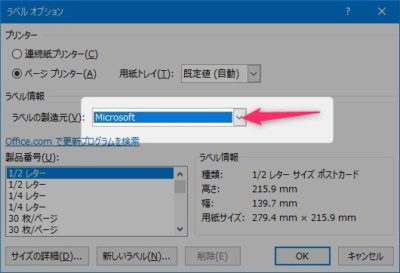
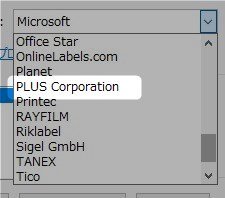
紙の選択が出ましたら、一番下のほうにあるはずです。
紙が設定できたら「新規文書」を押します。
こんな画面になればOK!(クリックで拡大)
あれ〜なんか違うな~?
という場合は、もう一度サイズや紙の名前をよく見て、やり直してみてください。
イラストを配置
いよいよイラストを配置します!
紙に描いた絵をパソコンに取り込んだり、パソコンで描いたものをファイルに保存します。そのファイルをワードに重ねます。
イラストを入れるとワード上で動かせるようになりますので、それぞれのワクに入れていきます。複数のイラストを重ねたり、文字を入れたりして飾ってもいいですね!
こんな感じにできました!(クリックで拡大)
(今回のサンプルイラストはIllust-ACで公開されている南見まめこさんの無料イラストを使わせていただいています!ありがとうございます。)
そしてプリンターで印刷!
こんなかんじに印刷できればOKです。
ラミネート加工!
次はいよいよラミネートします!

カードを切り離し、1枚ずつラミネートフィルムに入れていきます。

大きさはギリギリピッタリなので、カードがナナメになっているとフィルムからはみ出してしまいます。まっすぐに入れます。
この時はまだフィルムが半透明で白っぽく見えますが、問題ありません。ラミネーターを通せばキレイな透明になります。

はさんだカードをラミネーターに通します。10秒ぐらいで後ろ側から出てきます。

ラミネートされて出てきました!
完成です!
フィルムは固く、透明でピカピカになります!
お店で売っているようなカードができあがりました!☆彡

手で持ってもぐにゃっとなりません。かなりの固さがあります。

フチがピタッと閉じているので、水も入りません。多少の水濡れなら平気です。(長時間水に浸かると水が入ってしまう場合もあります)

楽しいラミネートカードがたくさんできました!

たくさんのラミカができます!
いかがでしたでしょうか?
ラミネートカードはとてもきれいなので、どうやって作ってあるんだろう?と思ってしまうかもしれませんが、道具をしっかりそろえればとてもカンタン!あなたにもできます!
楽しいラミカをたくさん作ってくださいね!